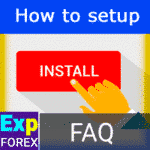
MetaTrader 터미널에 Expert Advisor 및 지표를 설치하는 방법

xCustomEA 어드바이저가 PipFinite Trend PRO에서 작동합니다.


설명
이 지침은 우리 프로그램을 구매하기 위해 해야 할 일에 대한 것입니다 (Vladon Expforex 및 www.expforex.com 사이트에서). 여기에는 구매 방법에 대한 자세한 단계별 설명이 포함됩니다.
- MetaTrader 4 / 5 터미널에서 프로그램(Expert Advisor, 지표, 유틸리티)을 구매하는 방법은?
- 웹사이트 mql5.com에서 프로그램을 구매하는 방법은?
- MetaTrader 4 / 5 터미널에서 월별 프로그램(Expert Advisor, 지표, 유틸리티)을 대여하는 방법은?
- mql5.com 웹사이트에서 프로그램을 한 달 동안 대여하는 방법은?
- MetaTrader 4 / 5 터미널에 프로그램(Expert Advisor, 지표, 유틸리티)을 설치하는 방법은?
- 프로그램(Expert Advisor, 지표, 유틸리티)의 새로운 버전을 MetaTrader 4 / 5 터미널에 업데이트하고 로드하는 방법은?
- 우리 프로그램에 대한 리뷰를 추가하는 방법은?
- 우리 프로그램 페이지에 댓글을 작성하는 방법은?
이 기사에서는 mql5.com 플랫폼에서 Expert Advisor 구매에 대한 전체 가이드를 찾을 수 있습니다. 사이트 등록부터 적합한 조언자 찾기, MQL5 마켓플레이스에서 사용할 수 있는 다양한 옵션 중에서 선택까지 프로세스의 각 단계를 자세히 살펴보겠습니다. 또한 구매 비용을 올바르게 결제하는 방법, 사용 가능한 결제 옵션, MetaTrader 거래 플랫폼에 Expert Advisor를 설치하는 방법을 배우게 됩니다. 이 기사는 자동화된 솔루션으로 거래 결과를 향상시키려는 초보자와 숙련된 사용자 모두에게 유용합니다.
저희 Vladon Expforex 팀과 웹사이트 www.expforex.com이 자세히 알려드리겠습니다.
모든 프로그램(Expert Advisor, 지표, 유틸리티)은 여기에서 구매하실 수 있습니다: Vladon Expforex EAs.
기꺼이 도와드리겠습니다!
MQL5.com에서 Expert Advisor 구매하기
제 모든 프로그램은 Vladon(Expforex)의 Expert Advisors 및 Assistants 섹션에 있습니다:

1. 링크를 따라가거나 웹사이트에서 MARKET 페이지를 엽니다
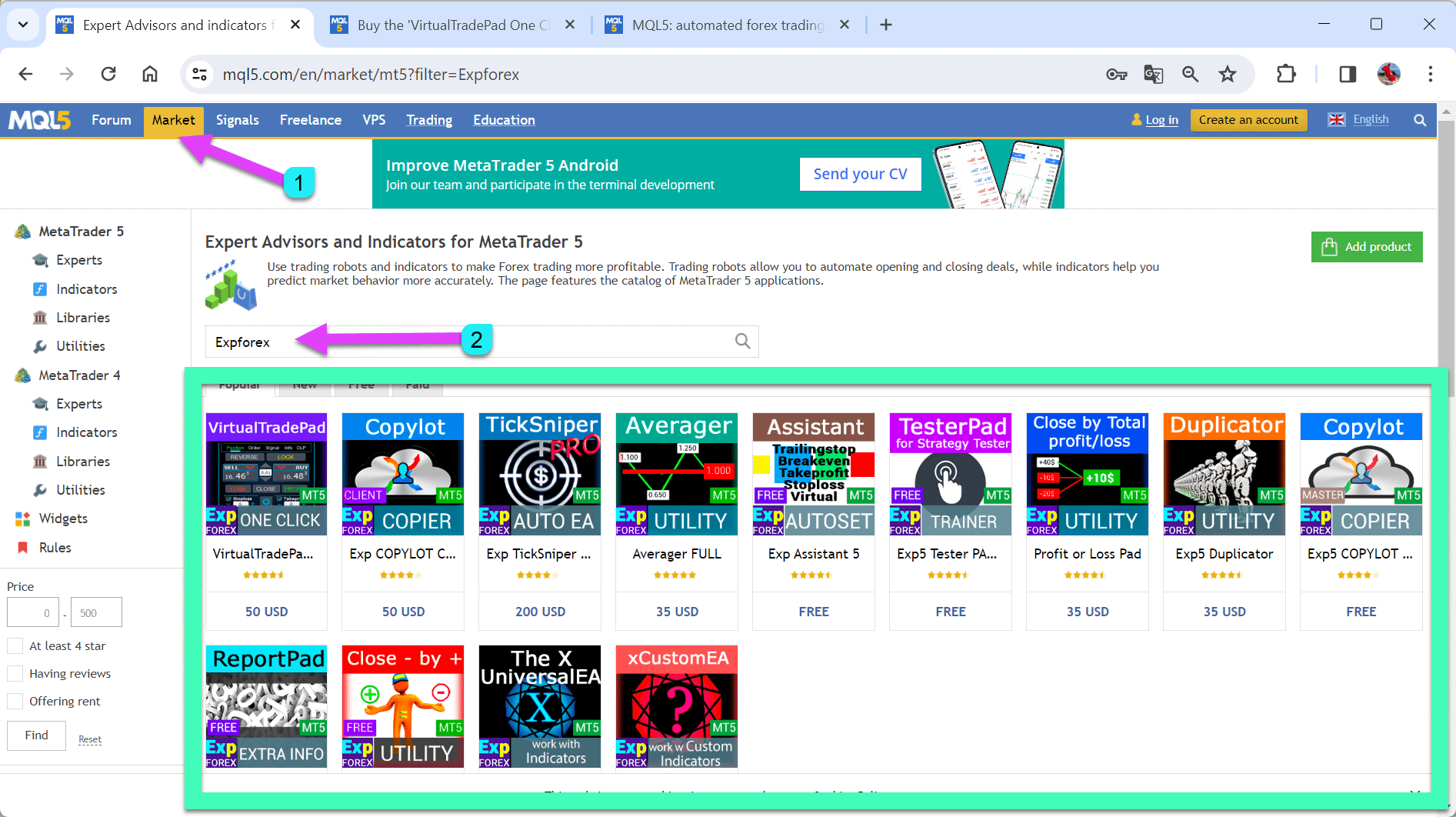
2. 검색창에 Vladon 또는 Expforex를 입력하여 모든 프로그램을 표시합니다:
필요한 제품을 선택하세요. 설명을 읽어보세요.
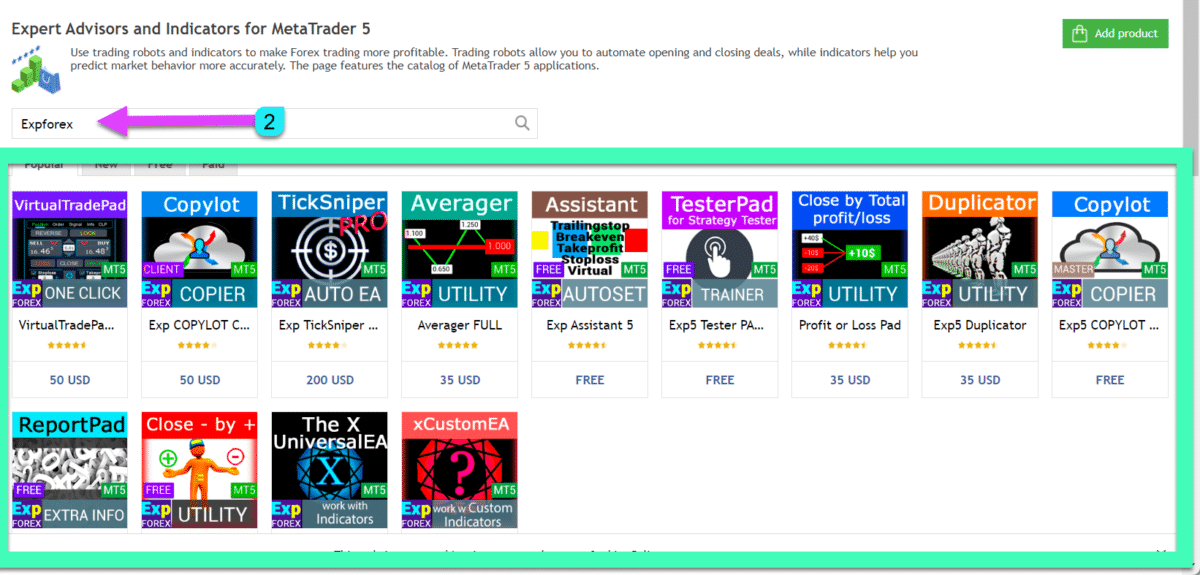
3. 프로그램의 전체 버전을 구매하여 시간 제한 없이 사용하거나, 프로그램을 특정 기간 동안 대여할 수 있습니다(1개월, 3개월, 반년, 1년)
4. 사이트에 로그인하거나 새 계정을 등록하세요!
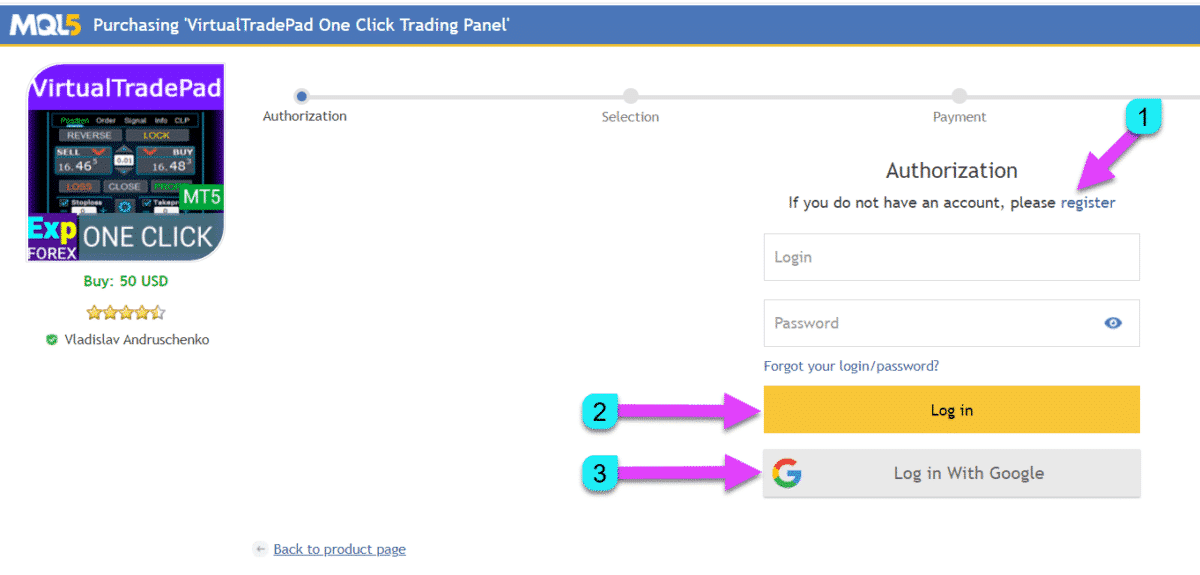
5. 결제 방법을 선택하고 결제 지침을 따르세요:
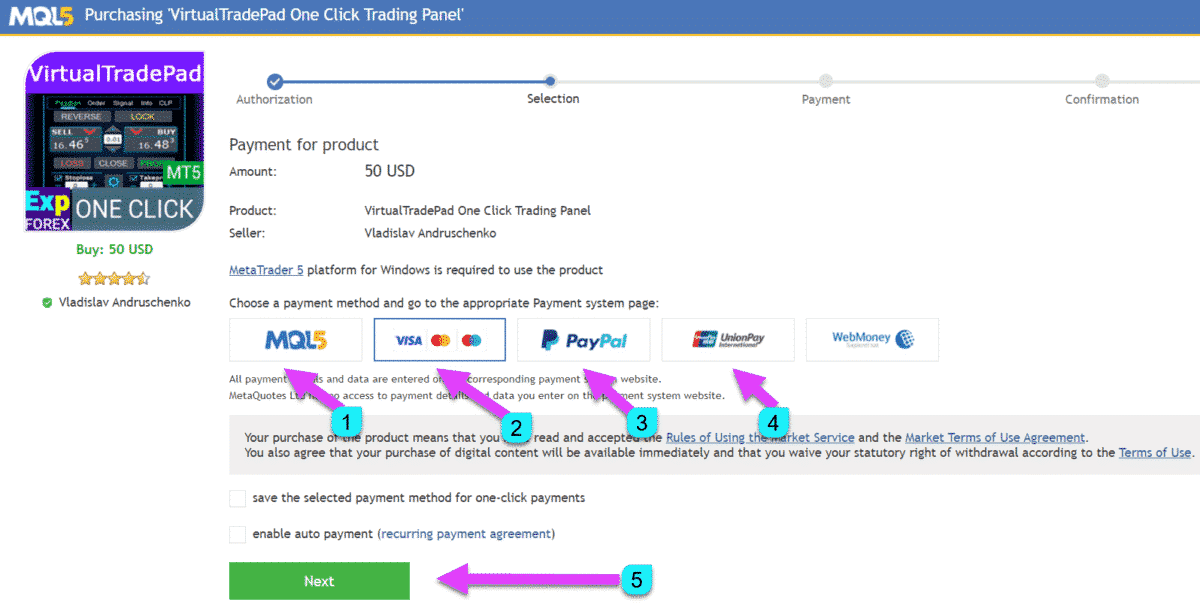
6. 구매가 완료되면 터미널에 전문가 어드바이저를 설치할 수 있습니다
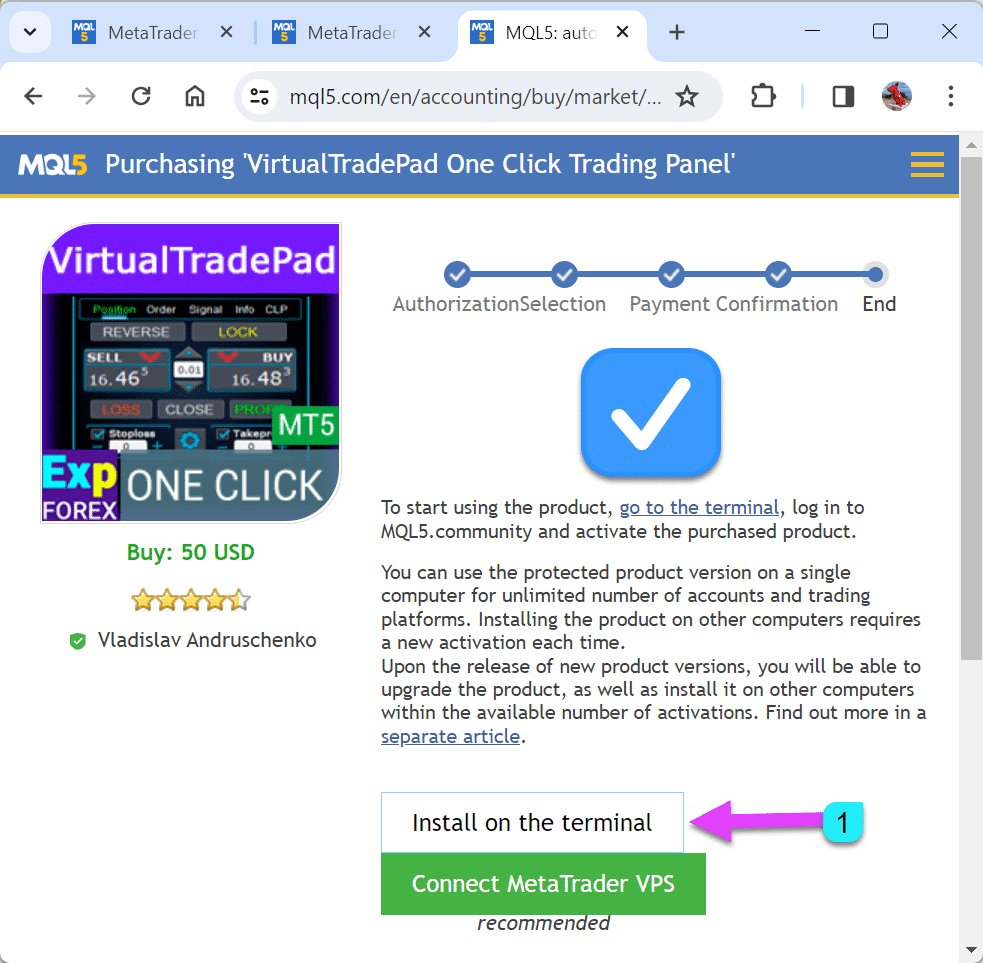
7. MetaTrader 터미널이 있는 경우 “YES“를 클릭하거나 새 터미널을 설치하고 “No.”를 클릭하세요.
“yes”를 클릭하세요 (“no”를 클릭하면 플랫폼 다운로드가 시작됩니다):
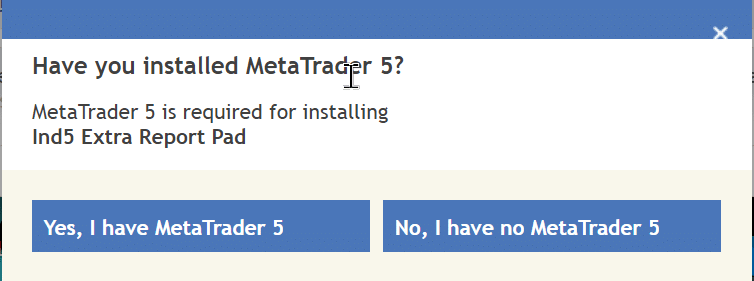
MetaTrader를 설치하셨나요?
www.expforex.com에서 설치하려면 MetaTrader가 필요합니다
8. 자동 설치를 시작하려면 “URL:MQL5 구매 프로토콜 열기”를 클릭하세요
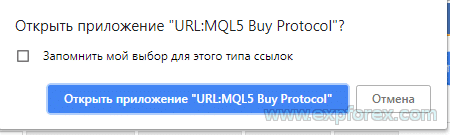
9. 당사의 프로그램은 NAVIGATOR의 Market 폴더에 설치됩니다.
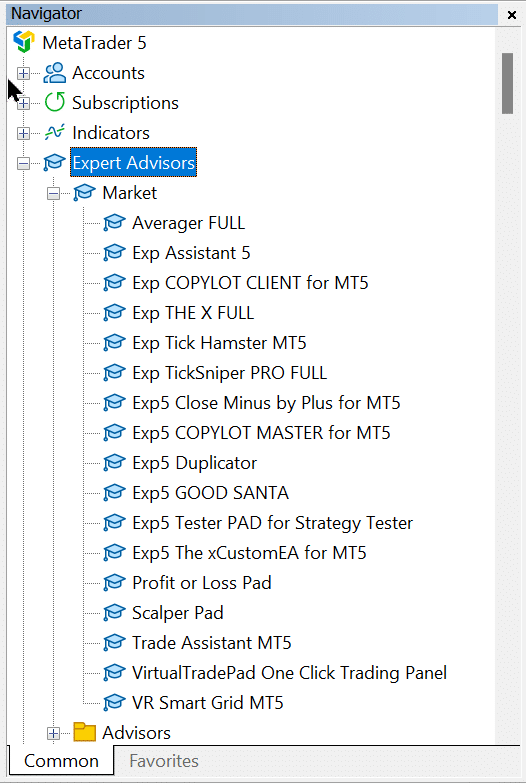
10. 차트에 Expert Advisor를 설치하려면 선택한 전문가를 오른쪽 클릭하고 “차트에 첨부“를 클릭하세요.

11. 라이브 트레이딩 및 AutoTrading 버튼 허용:

Red Smile이 있는 경우, 저희 블로그 “Expert Advisor 작동하지 않음, Red Smile, 해결 방법?“을 읽어보세요.
12. 프로그램 설정에서 전체 지침에 대한 링크를 복사할 수 있습니다!

13. 도움말 섹션에서 전체 지침에 대한 링크를 복사할 수 있습니다!

축하합니다
저희 프로그램을 설치해 주셔서 감사합니다.
질문이 있으시면 “댓글” 페이지에 댓글을 작성하실 수 있습니다.
“리뷰” 페이지에 저희 프로그램에 대한 리뷰를 작성해 주시면 매우 기쁩니다.
저희 클럽에 오신 것을 환영합니다.
MetaTrader 5에서 Expert Adviser (EA) 구매

1. 터미널 시작하기
2. 계정에 로그인하거나 등록하기
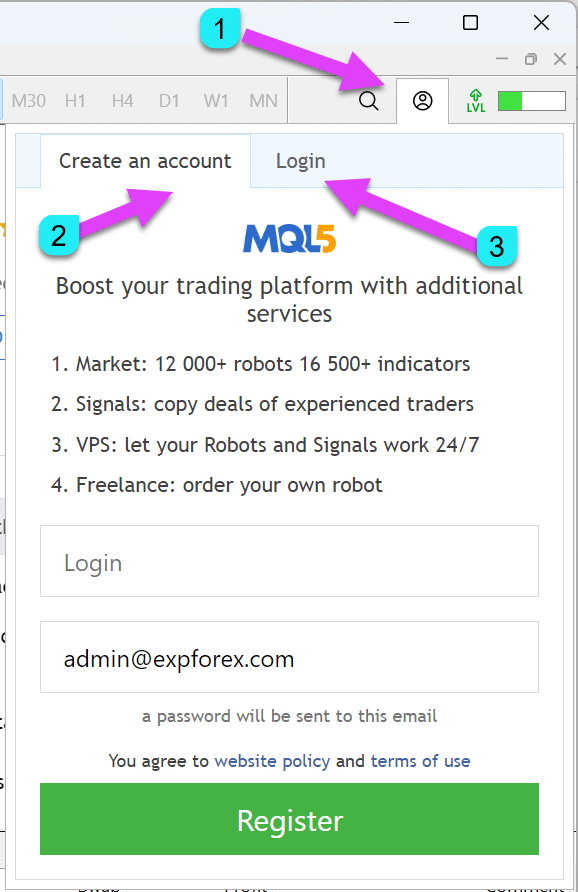
3. market 탭으로 이동하여 검색창에 Vladon 또는 Expforex을 입력하세요
저희 웹사이트 www.expforex.com에서 모든 프로그램(Expert Advisor, Indicator, Utility)을 표시하려면:
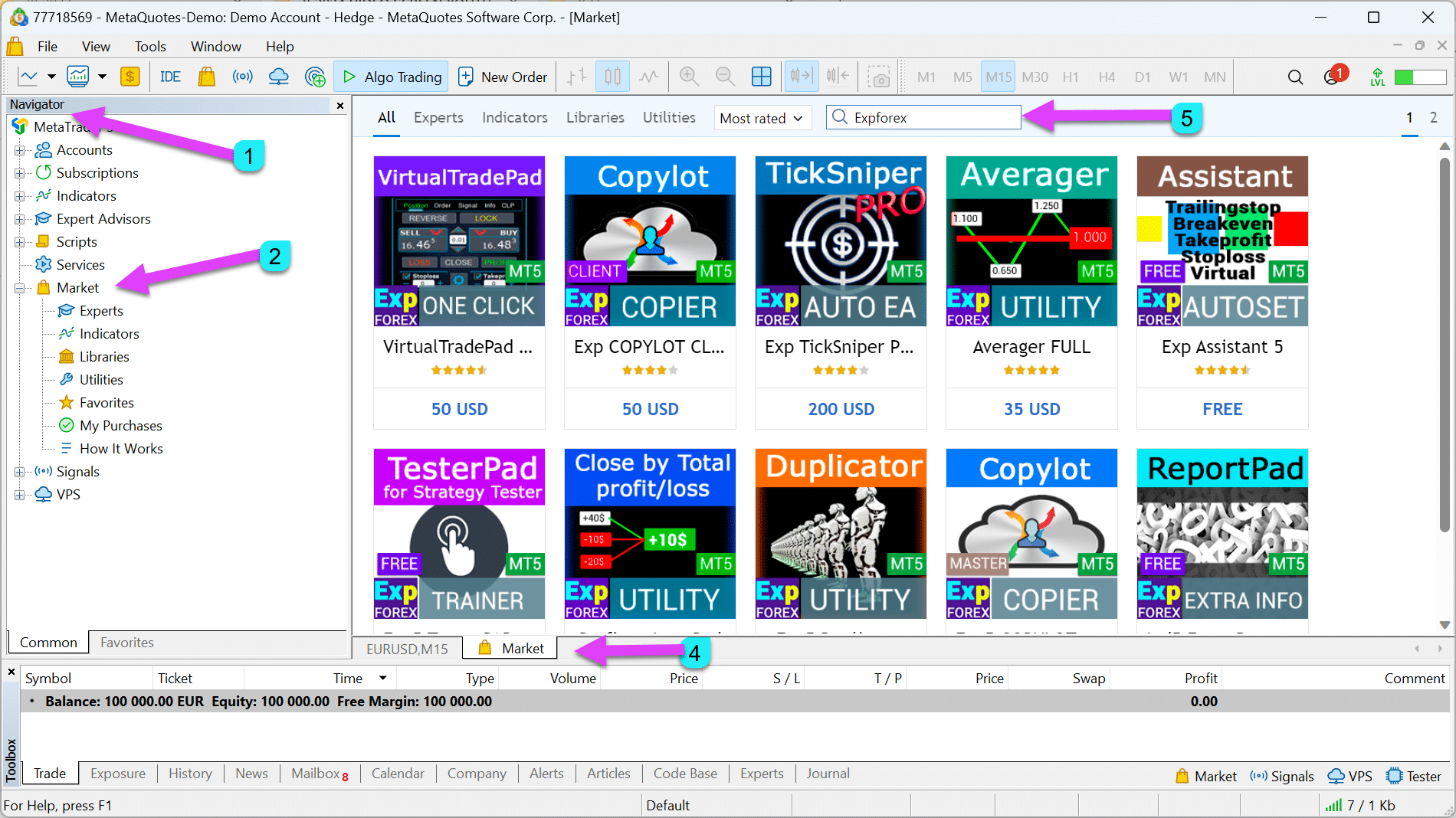
3. market 탭으로 이동
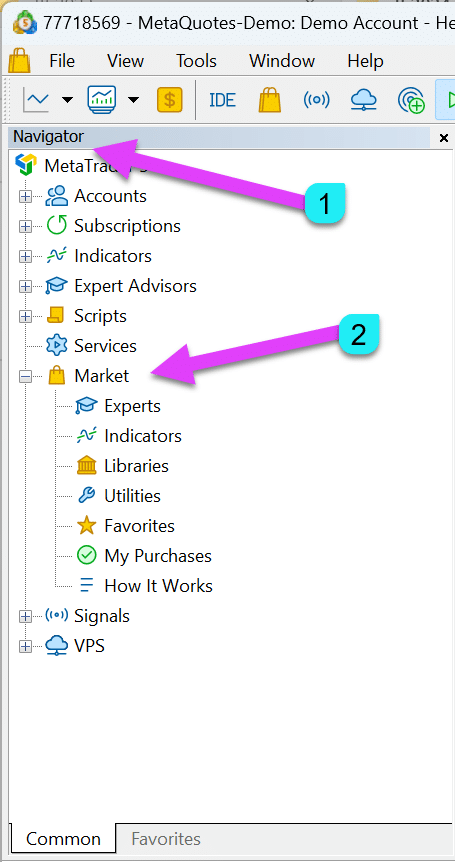
4. 검색창에 Vladon 또는 Expforex을 입력하세요
필요한 제품을 선택하세요. 설명을 읽으세요.

5. 프로그램의 전체 버전을 구매하여 시간 제한 없이 사용하거나 일정 기간(1개월, 3개월, 반년, 1년) 동안 프로그램을 대여할 수 있습니다.

6. 결제 방법을 선택하고 결제 지침을 따르세요.
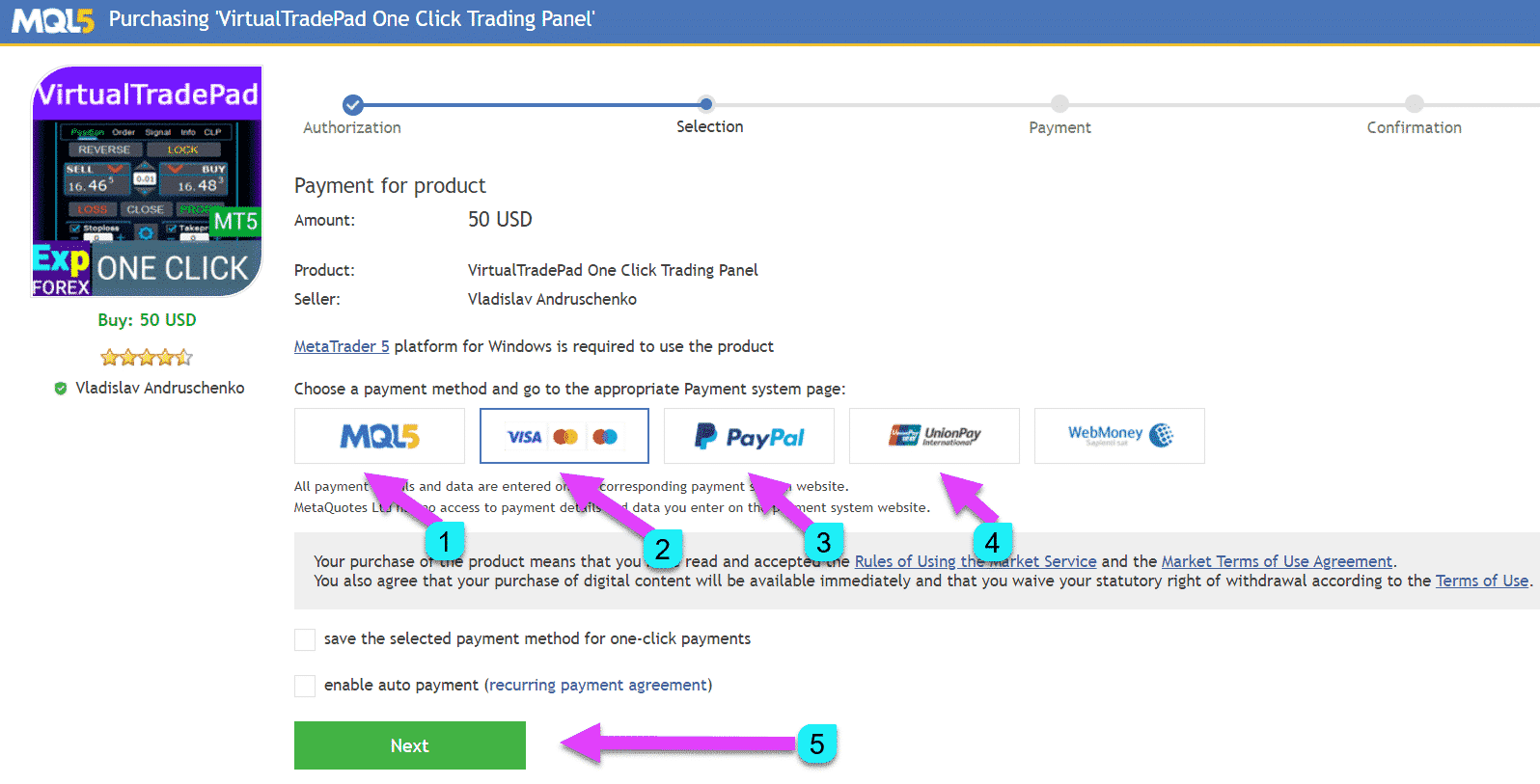
7. 결제 후, 저희 프로그램은 NAVIGATOR의 Market 폴더에 설치됩니다.
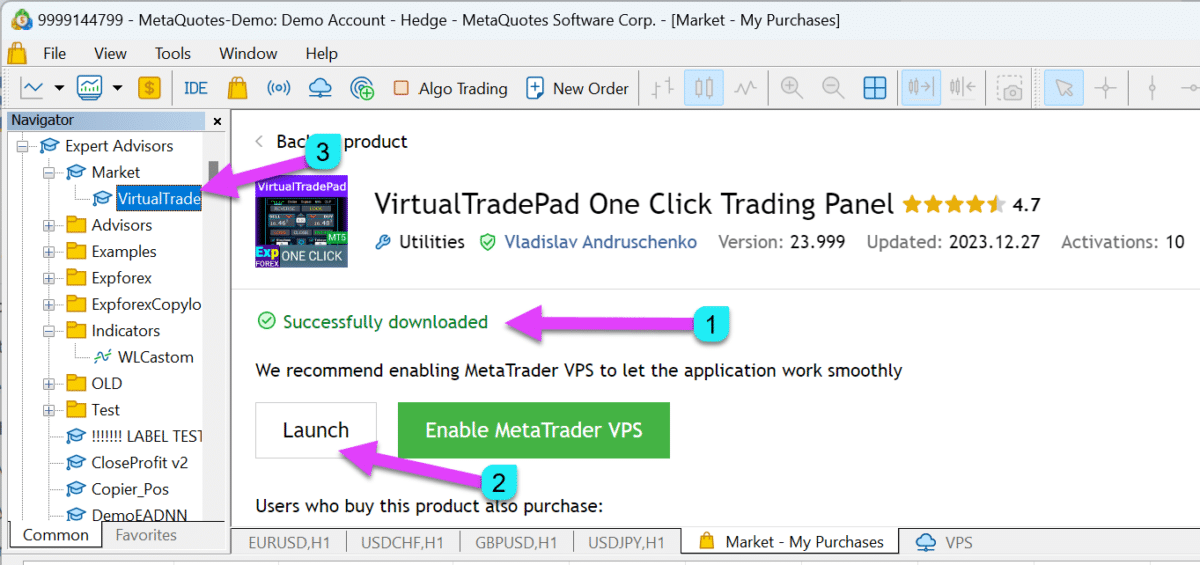
8. Expert Advisor를 차트에 설치하려면 선택한 전문가를 오른쪽 클릭하고 “차트에 첨부“를 클릭하세요.

9. Algo Trading 및 Algo Trading 버튼 허용:

Red Smile이 있는 경우, 저희 블로그 “Expert Advisor 작동하지 않음, Red Smile, 해결 방법?“을 읽어보세요.
10. 프로그램 설정에서 전체 지침 링크를 복사할 수 있습니다!

11. 도움말 섹션에서 전체 지침 링크를 복사할 수 있습니다!

축하합니다
저희 프로그램을 설치해 주셔서 감사합니다.
질문이 있으시면 “댓글” 페이지에 댓글을 작성하실 수 있습니다.
“리뷰” 페이지에 저희 프로그램에 대한 리뷰를 작성해 주시면 매우 기쁩니다.
저희 클럽에 오신 것을 환영합니다.
MetaTrader 4에서 Expert Adviser (EA) 구매

1. 터미널 시작하기 및 옵션 및 커뮤니티 설정으로 이동:
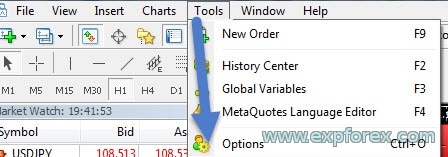
2. 로그인 및 비밀번호 입력:
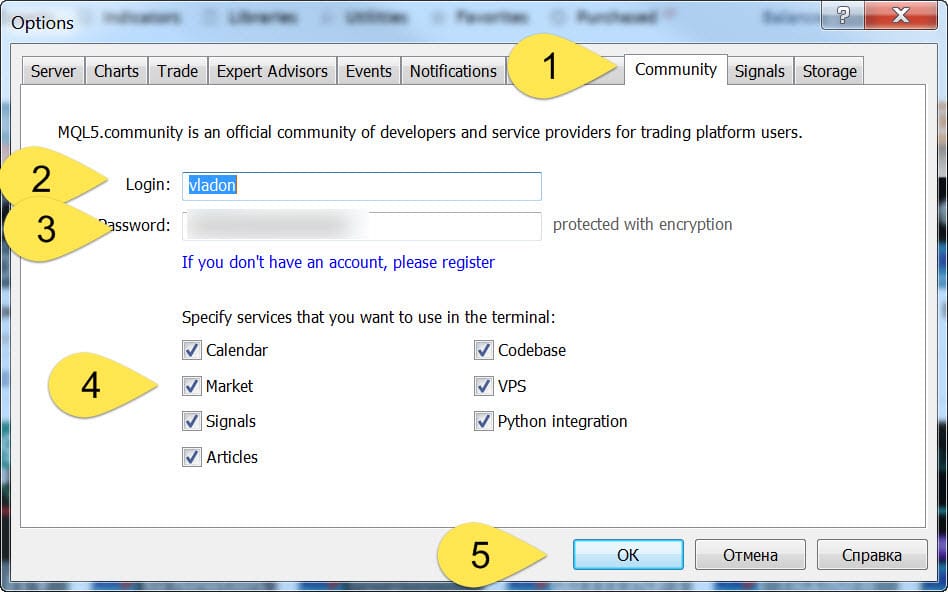
3. 마켓 탭으로 이동하여 검색창에 Vladon 또는 Expforex을 입력하세요
저희 웹사이트 www.expforex.com에서 모든 프로그램(Expert Advisor, Indicator, Utility)을 표시하려면:
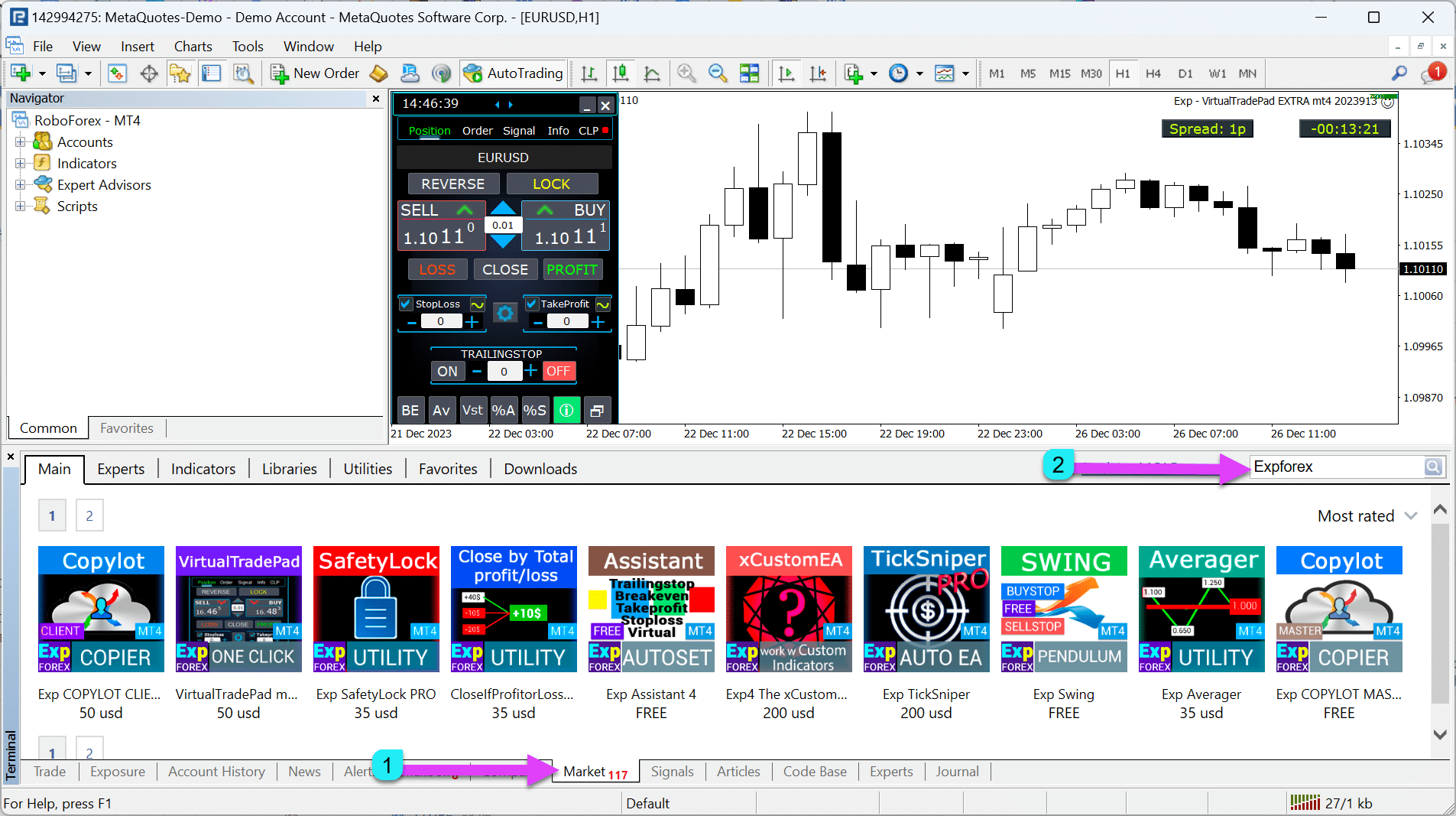
4. 검색창에 Vladon 또는 Expforex 를 입력하여 모든 프로그램을 표시하세요:

5. 프로그램의 전체 버전을 시간 제한 없이 구매하거나 일정 기간 동안 프로그램을 대여할 수 있습니다 (1개월, 3개월, 반년, 1년)


6. 결제 방법을 선택하고 결제 지침을 따르세요:

7. 결제 후, 저희 프로그램은 NAVIGATOR의 Market 폴더에 설치됩니다.

8. Expert Advisor를 차트에 설치하려면 선택한 전문가를 오른쪽 클릭하고 “차트에 첨부“를 클릭하세요.

9. 라이브 트레이딩 및 AutoTrading 버튼 허용:

Red Smile이 있는 경우, 저희 블로그 “Expert Advisor 작동하지 않음, Red Smile, 해결 방법?“을 읽어보세요.
10. 프로그램 설정에서 전체 지침 링크를 복사할 수 있습니다!
4. 검색창에 Vladon 또는 Expforex 을 입력하여 모든 프로그램을 표시합니다:

5. 프로그램의 전체 버전을 구매 하여 시간 제한 없이 사용하거나 대여 할 수 있습니다 (1개월, 3개월, 반년, 1년)


6. 결제 방법을 선택하고 결제 지침을 따르세요:

7. 결제 후, 저희 프로그램은 NAVIGATOR의 Market 폴더에 설치됩니다.

8. 차트에 Expert Advisor를 설치하려면 선택한 전문가를 오른쪽 클릭하고 “차트에 첨부“를 클릭하세요.

9. 라이브 트레이딩 및 AutoTrading 버튼 허용:

Red Smile이 있는 경우, 저희 블로그 “Expert Advisor 작동 안 함, Red Smile, 어떻게 해결할까요?“를 읽어주세요.
10. 프로그램 설정에서 전체 지침에 대한 링크를 복사할 수 있습니다!

11. 도움말 섹션에서 전체 지침에 대한 링크를 복사할 수 있습니다!

축하합니다
저희 프로그램을 설치해 주셔서 감사합니다.
질문이 있으시면 “댓글” 페이지에 댓글을 작성하실 수 있습니다.
“리뷰” 페이지에 저희 프로그램에 대한 리뷰를 작성해 주시면 매우 기쁩니다.
저희 클럽에 오신 것을 환영합니다.
터미널에서 구매한 Expert Adviser 설치 및 활성화.

구매 후, 모든 터미널에 전문가 고문을 설치할 수 있습니다.
1 활성화 = 1 대의 컴퓨터.
활성화가 10회 있습니다!!!
시스템을 변경하거나 Windows를 재설치하면 컴퓨터에서 전문가 고문을 다시 활성화(새 활성화)해야 합니다.
전문가 고문을 컴퓨터에서 한 번 활성화하고, 다른 터미널에 전문가 고문을 활성화 없이 설치할 수 있습니다.
한 터미널에서 다른 터미널로 전문가 자문 서비스를 복사하는 것은 금지됩니다.
1. 마켓 탭으로 이동
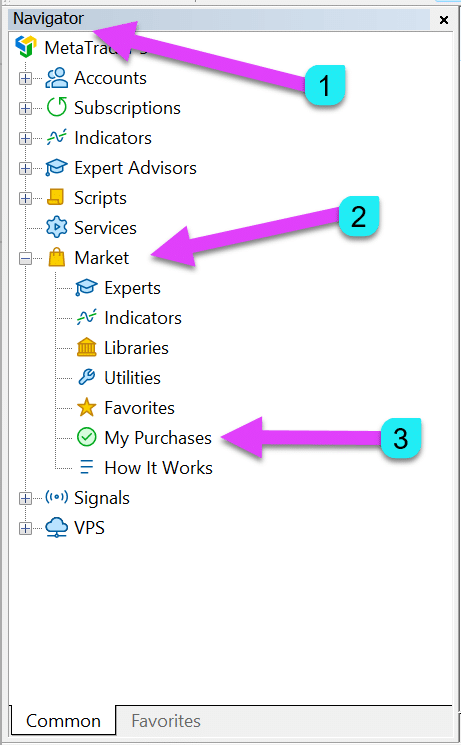
2. MQL5 계정에 로그인
3. “내 구매 내역” 탭으로 이동

새로 고침 버튼을 클릭하세요.
4. 구매한 전문가 어드바이저 설치 (MetaTrader 5)
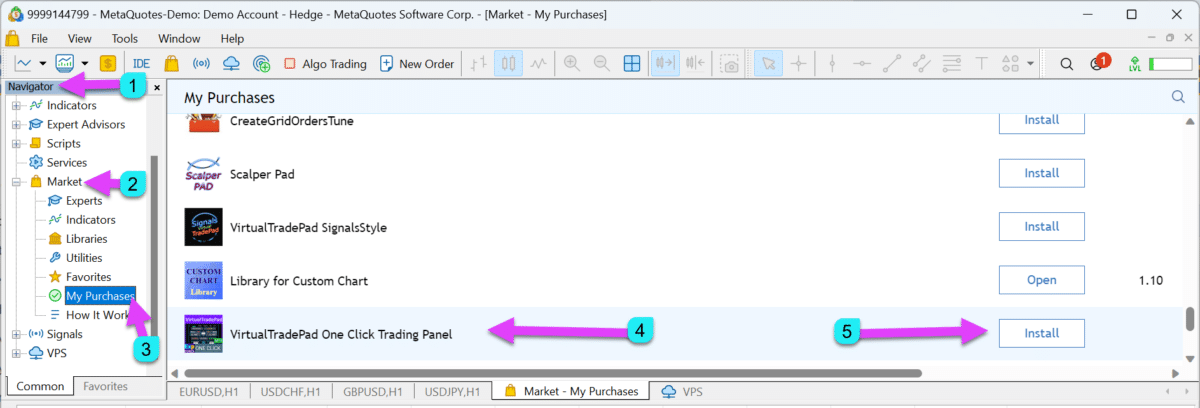
5. 구매한 전문가 어드바이저 설치 (MetaTrader 4)

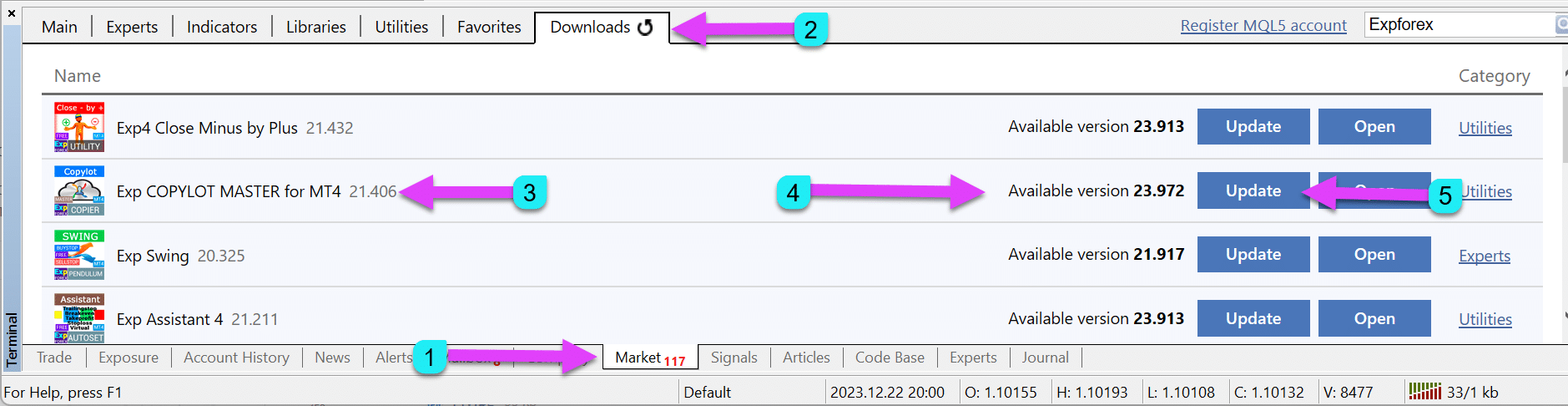
6. 차트에 전문가 어드바이저를 설치하려면, 선택한 전문가를 오른쪽 클릭하고 “차트에 첨부“를 클릭하세요.

7. 알고리즘 거래 허용 및 알고리즘 거래 버튼:

8. 거래를 허용하지 않으면 빨간색 스마일리를 보게 됩니다
경고 : 스마일리가 빨간색이면 EA 설치에 오류가 있다는 의미입니다. MetaTrader에서 EA 설치 오류
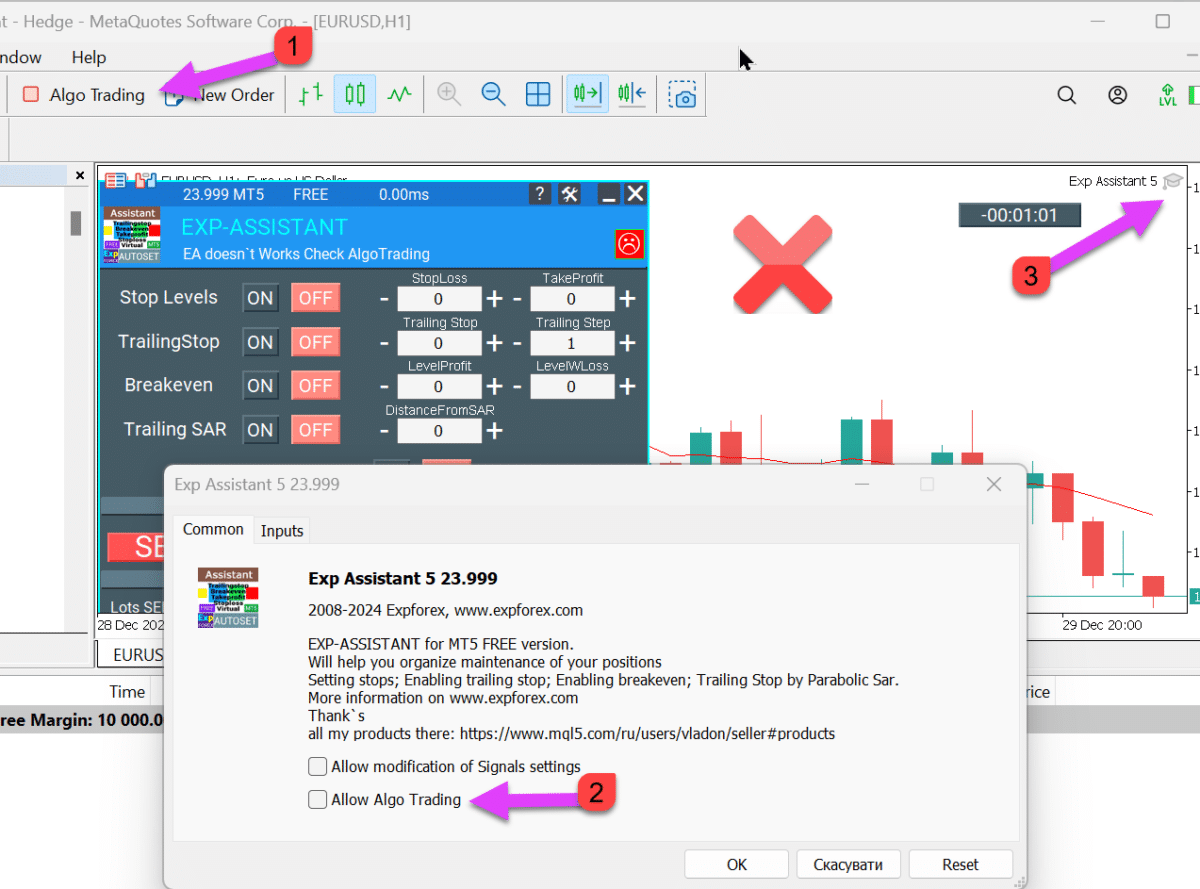
9. 프로그램 설정에서 전체 지침 링크를 복사할 수 있습니다!

11. 도움말 섹션에서 전체 지침 링크를 복사할 수 있습니다!

축하합니다
당사 프로그램을 설치해 주셔서 감사합니다.
질문이 있으시면 “댓글” 페이지에 의견을 남겨주세요.
“리뷰” 페이지에 제 프로그램에 대한 리뷰를 작성해 주시면 매우 기쁩니다.
저희 클럽에 오신 것을 환영합니다.
업데이트: 구매한 전문가 어드바이저를 다른 터미널에 업데이트하거나 설치하려면 어떻게 해야 합니까?

저자가 자신의 어드바이저에 대한 업데이트를 출시한 후 이 업데이트를 무료로 받을 수 있습니다.
주의! 모든 전문가 고문, 트레이딩 로봇 또는 유틸리티를 업데이트할 때 모든 설정이 기본 설정으로 리셋됩니다!!!
따라서 업데이트할 전문가의 설정을 저장하는 것을 권장합니다.
어드바이저의 버전을 어떻게 확인합니까?
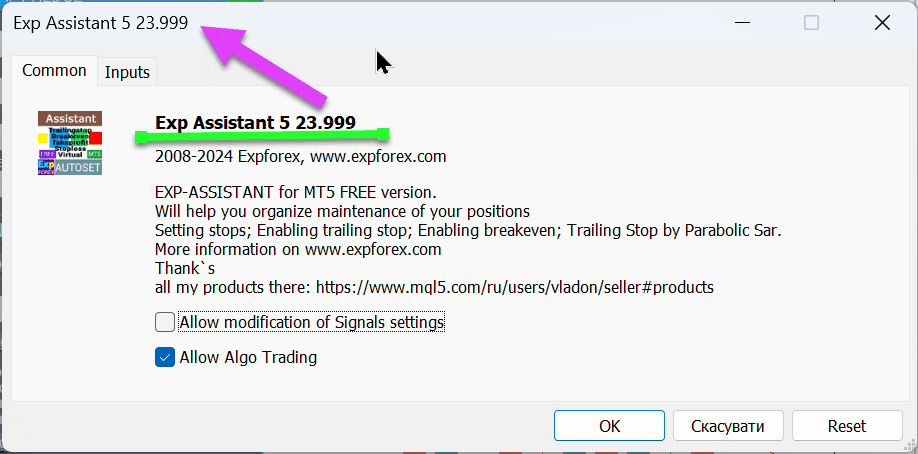
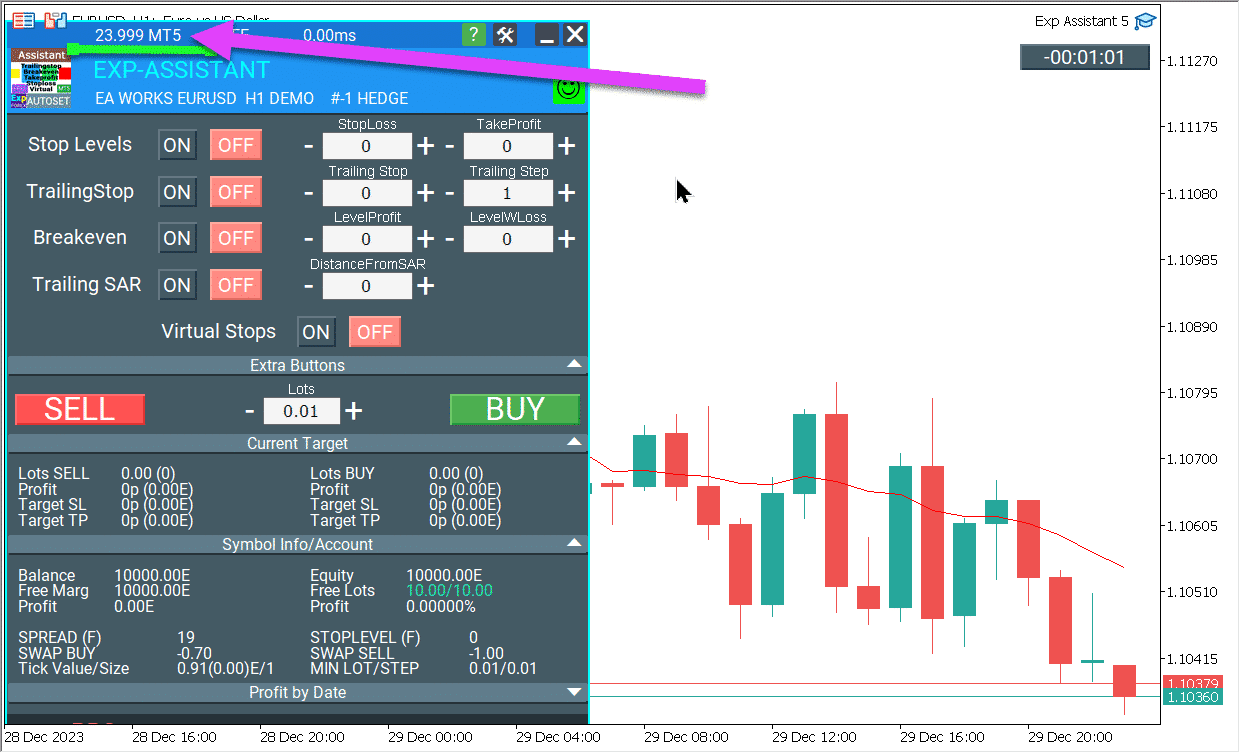
먼저, 모든 어드바이저 설정을 저장하세요. 프로필을 저장하여 할 수 있습니다: 파일 메뉴 – 프로필 – 다른 이름으로 저장.
MetaTrader 4에서 업데이트하는 방법
- 그런 다음 마켓 – 다운로드 탭에서 업데이트 버튼을 클릭합니다.
- 설치 및 업데이트를 위한 구매 목록이 표시됩니다:
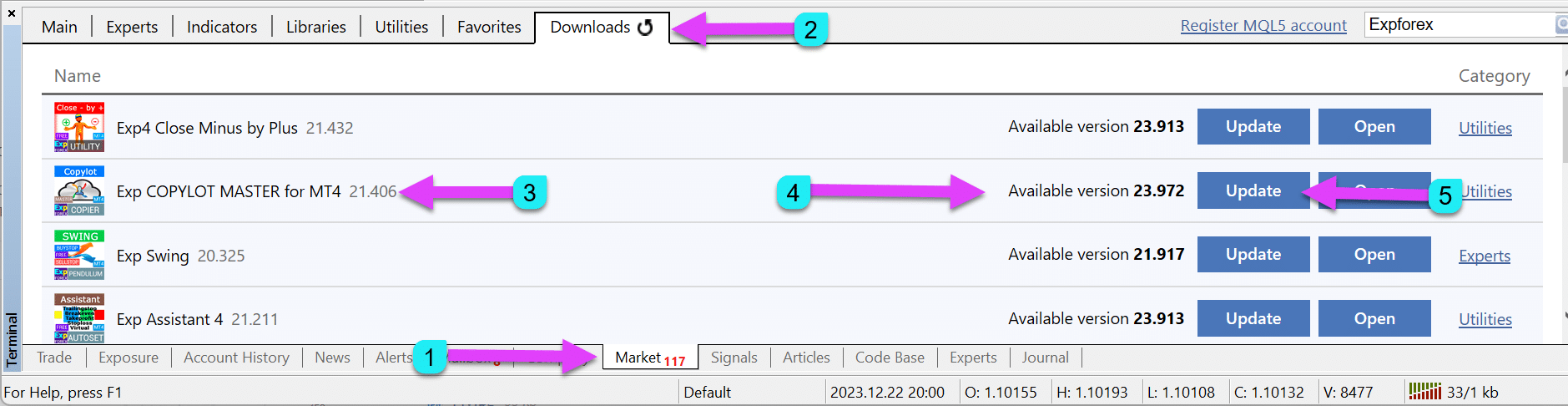
MetaTrader 5에서 업데이트하는 방법

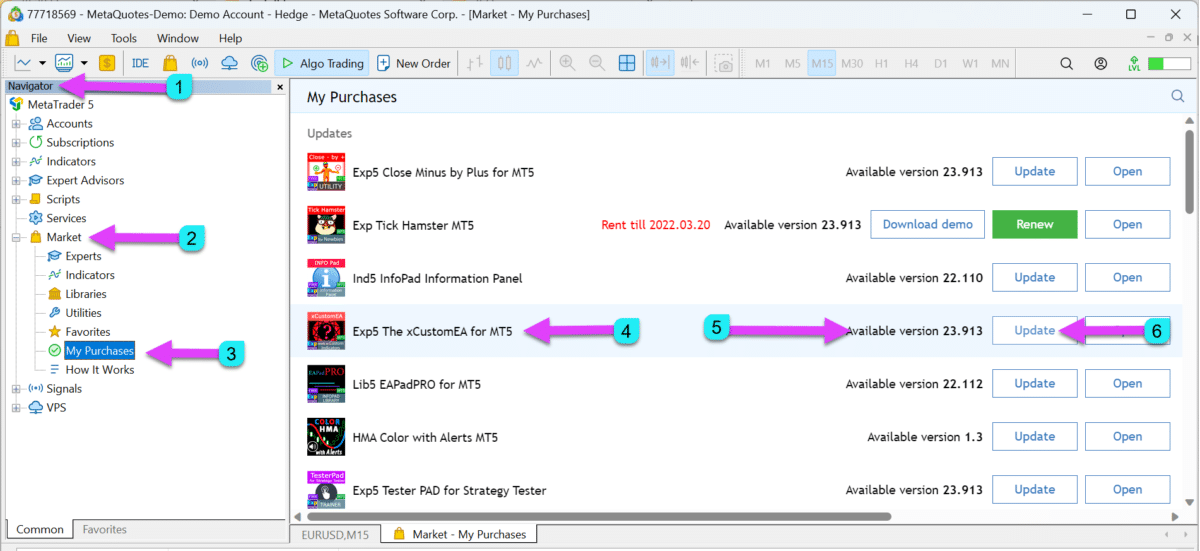
업데이트를 받은 후 터미널을 다시 시작하여 새 전문가 고문이 차트에 설치되도록 하는 것을 권장합니다.
주의: ‘업데이트’ 버튼이 나타나지 않지만, 저희 EA가 업데이트되었다고 확신하신다면,
터미널에서 저희 EA를 제거한 후 새로 설치를 시도할 수 있습니다 (활성화 손실 없이)!
또는 터미널에서 업데이트가 제공될 때까지 기다리세요 (1-3일). MT4의 업데이트는 항상 지연됩니다. 터미널은 하루에 한 번 업데이트됩니다.

업데이트의 현재 버전을 확인하는 방법은 무엇입니까?
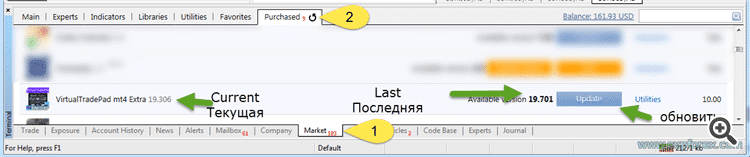
리뷰: 우리 제품에 대한 리뷰 추가

당사의 제품이 항상 최고임을 보장합니다.
현재 상태를 유지하기 위해 모든 어드바이저와 유틸리티를 업데이트하고 유지 관리하는 데 많은 노력을 기울이고 있습니다.
사용자 요청 시 이러한 기능이 유용하다면 새로운 기능과 옵션을 추가합니다.
따라서 당사 제품에 대한 피드백을 남겨주세요.
이는 저희에게 필수적입니다.
당사 제품과 당사 제품에 대한 리뷰와 소원을 남기실 수 있습니다.
주의! 필요에 따라 귀하의 리뷰에 따라 거래 어드바이저를 업데이트할 것입니다.
어떻게 하나요?
- 구매하거나 무료로 다운로드한 엑스퍼트 어드바이저 페이지 로 이동합니다.
- 리뷰 탭으로 이동합니다.

- 리뷰 추가 버튼을 클릭하세요.
- 당사 제품과 기술 지원을 평가하세요.
- 당사 판매 로봇에게 짧은 댓글이나 소원을 작성해 주세요.
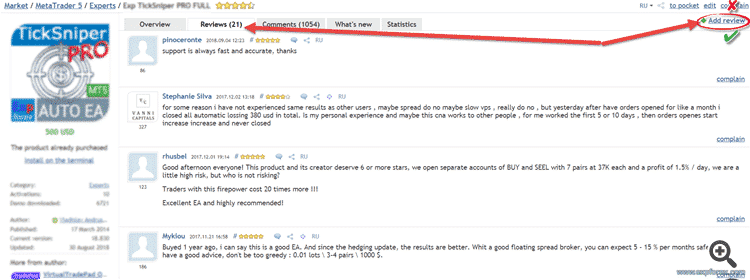

피드백 감사합니다!
토론 및 댓글

저희 제품에 대한 질문이나 의견이 있으시면 전문가 어드바이저 페이지로 이동하여 댓글 탭에서 이 EA에 대한 댓글을 작성해 주세요!
모든 질문과 댓글을 댓글 탭에 추가할 수 있습니다!

- 어드바이저 페이지로 이동
- “댓글” 탭으로 이동
- “새 댓글”을 클릭
- 질문이나 댓글을 작성
- 필요한 경우 질문에 추가 정보를 첨부
- “댓글 추가”를 클릭
라이선스 및 활성화 이것은 알아야 할 중요한 사항입니다!
각 라이선스는 구매한 전문가 어드바이저를 10대의 컴퓨터에서 계정 및 터미널 제한 없이 사용할 수 있도록 허용합니다.
이는 사용자가 가정용 컴퓨터, 노트북, 작업용 컴퓨터 또는 VPS에 전문가 어드바이저를 설치할 수 있도록 하기 위해 필요합니다.
컴퓨터가 “PC 액세서리” 또는 WINDOWS (HDD, SSD, 프로세서, Windows)의 수정을 받으면 활성화가 사라집니다.
라이선스 10개(활성화)로 어드바이저를 사용하는 데 충분합니다
구매한 전문가 어드바이저는 MARKET 폴더에서 복사하거나 네트워크를 통해 전송하거나 다른 터미널에 복사할 수 없습니다.
다른 터미널이나 컴퓨터에 전문가 어드바이저를 설치하려면 구매한 어드바이저 설치 단계를 반복하세요.
이것이 유일한 방법입니다. 그렇지 않으면 허용되지 않습니다.
구매한 전문가 어드바이저를 업데이트하거나 다운로드하려고 시도하고 터미널에서 오류가 발생하면 터미널 폴더에서 이전 전문가 어드바이저를 제거한 후 터미널을 재시작하고 Market에서 전문가 어드바이저를 설치해 보세요.
MQL 전문가 설치에서 서버 VPS로의 VPS
자세한 지침에 따라 METAQUOTES의 VPS에 당사의 어드바이저를 설치할 수 있습니다.
이 서버의 장점은 모든 것이 자동으로 이루어진다는 것입니다.
그리고 브로커의 서버에 가장 가까운 서버를 설정합니다.
이를 통해 주문 실행 시간을 최소화하고 견적 속도를 높일 수 있습니다.
MetaTrader 4/5용 Forex VPS: MetaQuotes 회사의 전문가 어드바이저용 전용 VPS 서버
구매 취소: 실수로 터미널에 맞지 않는 버전을 구매한 경우
당사의 어드바이저 버전(MT5 또는 MT4)을 구매할 때 실수로 사용 중인 터미널에 맞지 않는 버전을 구매한 경우, 버전(MT5 또는 MT4)을 변경할 수 있습니다.
그러나 이를 위해서는 몇 가지 규칙을 따라야 합니다:
- 응용 프로그램을 터미널에서가 아닌 mql5.com에서 온라인으로 구매했습니다!
- 터미널에서 프로그램을 아직 활성화하지 않았습니다.
- 구매일로부터 2주가 지나지 않았습니다.
시장 규칙에서는 프로그램 변경을 명시적으로 금지하고 있습니다:
“Market” 서비스를 통해 구매한 제품은 환불되지 않습니다.
하지만 때때로 지원 서비스가 도움을 줄 수 있습니다!
경고:
- 버전을 변경할 수 없습니다. MetaQuotes 솔루션에 영향을 미칠 수 없습니다.
- 활성화 및 판매를 통제하지 않습니다! 버전을 변경할 수 없습니다. 환불할 수 없습니다!
- MetaQuotes는 모든 금융 거래를 처리합니다.
- 모든 금융 문제는 MetaQuotes ServiceDesk 지원 서비스를 통해서만 해결됩니다.
옵션 1:
아직 구매를 활성화하지 않은 경우(구매한 전문가 어드바이저를 터미널에 설치하지 않은 경우) 구매를 직접 취소할 수 있습니다.
이 경우 “아직 Xxxxxxxxxxx을 활성화하지 않았습니다.”라는 메시지가 표시됩니다.
실수로 구매한 경우 이 구매를 취소할 수 있습니다.
결제 금액은 귀하의 MQL5 계정으로 환불되며, 다른 제품 및 서비스에 사용할 수 있습니다.
구매를 취소하시겠습니까?
이 작업을 수행하려면 프로필의 구매 섹션으로 이동하십시오.
구매 취소 버튼을 클릭하십시오.
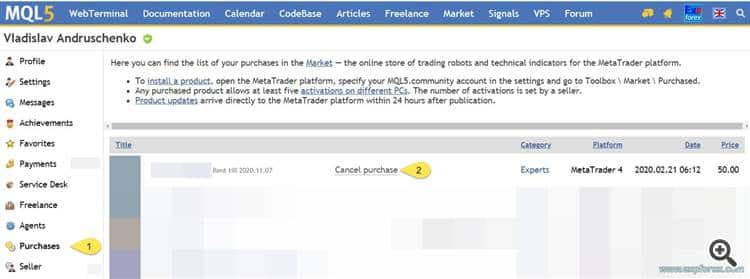
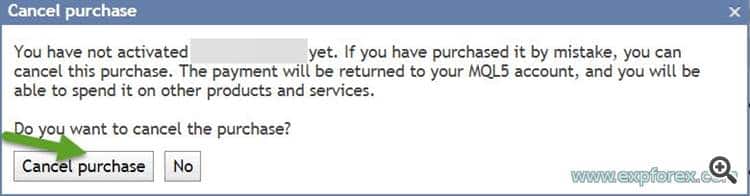
옵션 2:
이 문제가 발생하는 경우, 프로필에서 서비스 데스크로 문의하십시오:
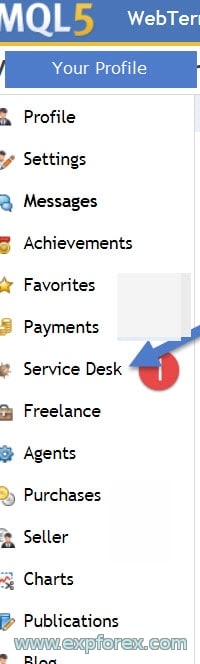
한 컴퓨터에 두 개의 터미널을 설치하는 방법?
모든 것이 간단합니다!
설치 프로그램을 실행할 때 설정 버튼을 클릭하고 설치할 다른 폴더를 선택하세요; 예를 들어, 끝에 “2”를 추가합니다.
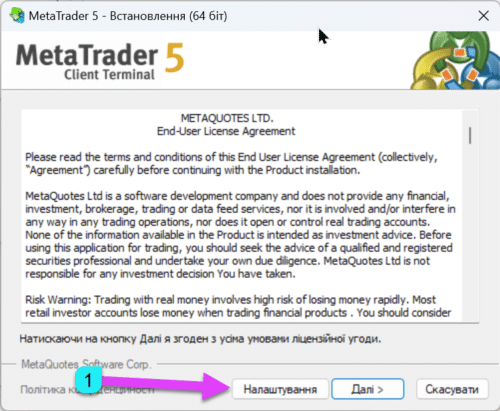
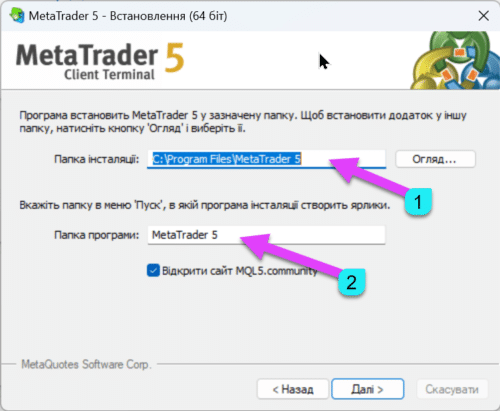
등록이 GOOGLE, FACEBOOK 또는 YAHOO를 통해 이루어진 경우 터미널에 로그인하는 방법은 무엇입니까?
인증 절차는 터미널에 표준으로 로그인하는 것과 동일합니다.
로그인하고 구매가 이메일 계정(GOOGLE)에서 이루어져야 하는 계정의 비밀번호를 입력하세요!
오류: 구매한 제품 설치 문제
이 가이드는 공식 MQL5.com 외환 시장에서 구매한 제품 설치에 문제가 있는 분들을 위한 것입니다.
이 가이드는 시장에서 어드바이저를 설치할 때 발생하는 문제를 해결하는 데 도움이 됩니다.
몇 가지 가능한 이유가 있습니다.

개인적으로 해결책을 찾은 경우에 대해서만 말씀드리겠습니다.
- MQL4 마켓: 제품 ‘XXXXXXXX’ 다운로드를 위한 임시 파일 생성 실패 [267]
- 터미널에서 시장 페이지가 비어 있습니다
- 제품 다운로드에 실패했습니다
- 설치에 실패했습니다
- 스토어 터미널이 비어 있고, 제품이 보이지 않습니다.
질문이 있으신가요?
질문이 있으시면 언제든지 문의해 주세요. 우리는 불확실한 거래를 하지 않습니다.
또한, 모든 제품은 구매 전에 확인할 수 있습니다.
당신의 태도와 우리의 제품에 대한 기대에 감사드리며, 품질 기준을 높게 유지하기 위해 노력하고 있습니다.
저희와 함께해 주셔서 감사합니다!
5 responses to “MetaTrader Market: mql5.com에서 어드바이저를 어떻게 구매하나요? 임대하는 방법은? 업데이트하는 방법은? 설치하는 방법은?”
-
Hi, i want to clarify the activation count.
for my case, I want to copy trade from my MT4 account to 3 of my friends’ accounts.
So, do I only need to purcase 1 copy of client? and in the MT4, download the copylot master for free and run it.then in another MT4, first purchase copylog client from my account… after purchasing it, then login to my friend’s MT4 accout, and activate the client?
Then in the 2nd MT4 of the 2nd friend, download the lotcopy client fromy my account (as I have purchased already in the first MT4) and then login to my 2nd friend’s MT4 accout, and activate the client?
then repeat the same for the 3rd MT4.or do all of my friends need to purchase his own lotCopy client EA?
-
Hi, i want to clarify the activation count.
for my case, I want to copy trade from my MT4 account to 3 of my friends’ accounts.
So, do I only need to purcase 1 copy of client? and in the MT4, download the copylot master for free and run it.then in another MT4, first purchase copylog client from my account… after purchasing it, then login to my friend’s MT4 accout, and activate the client?
Then in the 2nd MT4 of the 2nd friend, download the lotcopy client fromy my account (as I have purchased already in the first MT4) and then login to my 2nd friend’s MT4 accout, and activate the client?
then repeat the same for the 3rd MT4.or do all of my friends need to purchase his own lotCopy client EA?
-
Hi, i want to clarify the activation count.
for my case, I want to copy trade from my MT4 account to 3 of my friends’ accounts.
So, do I only need to purcase 1 copy of client? and in the MT4, download the copylot master for free and run it.then in another MT4, first purchase copylog client from my account… after purchasing it, then login to my friend’s MT4 accout, and activate the client?
Then in the 2nd MT4 of the 2nd friend, download the lotcopy client fromy my account (as I have purchased already in the first MT4) and then login to my 2nd friend’s MT4 accout, and activate the client?
then repeat the same for the 3rd MT4.or do all of my friends need to purchase his own lotCopy client EA?
-
Hi, i want to clarify the activation count.
for my case, I want to copy trade from my MT4 account to 3 of my friends’ accounts.
So, do I only need to purcase 1 copy of client? and in the MT4, download the copylot master for free and run it.then in another MT4, first purchase copylog client from my account… after purchasing it, then login to my friend’s MT4 accout, and activate the client?
Then in the 2nd MT4 of the 2nd friend, download the lotcopy client fromy my account (as I have purchased already in the first MT4) and then login to my 2nd friend’s MT4 accout, and activate the client?
then repeat the same for the 3rd MT4.or do all of my friends need to purchase his own lotCopy client EA?
이 게시물은 다음 언어로도 제공됩니다: English Portuguese Español Deutsch Українська Chinese Русский Français Italiano Türkçe 日本語 한국어 العربية Indonesian ไทย Tiếng Việt


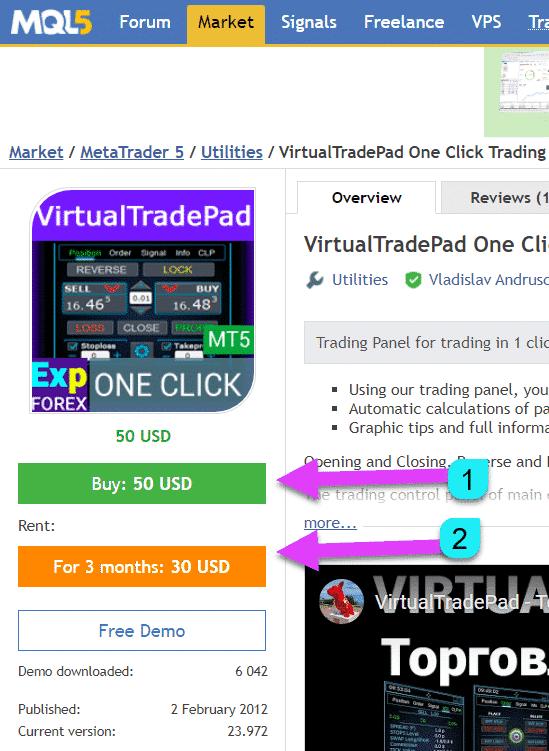









Leave a Reply